使用Microsoft 365 Outlook將email儲存為檔案
將email儲存為檔案至您的電腦。依預設,Outlook會將訊息儲存為電子郵件檔案。 Outlook預設不會將訊息儲存為PDF,不過您可以透過幾個額外步驟將這些檔案轉換為這些檔案類型。
根據您使用的電子郵件平台選擇適當的標籤。
Outlook網頁版Outlook會以電子郵件檔案的形式將訊息直接儲存在電腦內。
- 登入網頁版 Outlook。使用您的 Microsoft 365 及密碼登入 (此處無法使用 GoDaddy 使用者名稱及密碼)。
- 選取您想儲存的電子郵件。
- 點選電子郵件右上角的
 更多動作。
更多動作。 - 要將email下載為檔案:選取
 另存為。要查看已儲存的電子郵件,請用您的瀏覽器選擇「下載」,或在電腦檔案總管中查看「下載」。
另存為。要查看已儲存的電子郵件,請用您的瀏覽器選擇「下載」,或在電腦檔案總管中查看「下載」。 - 要將電子郵件儲存為PDF:選取
 列印。系統會顯示新畫面。在「目的地」下,點選「另存為PDF」 ,然後點選「打印」 。輸入檔案名稱,然後點選儲存。
列印。系統會顯示新畫面。在「目的地」下,點選「另存為PDF」 ,然後點選「打印」 。輸入檔案名稱,然後點選儲存。
Windows有兩種版本的Outlook:新版Outlook和傳統版Outlook。在繼續進行以下步驟之前,請先檢查您使用的是哪個版本。
新版Outlook
如果本節中的步驟無效,則您可能尚未使用新的Outlook。請嘗試改用傳統Outlook區段中的步驟。
必要項目:若要使用新版Windows Outlook,必須使用Office桌面應用程式授權的Work或School帳戶啟用。 (對於GoDaddy方案的Microsoft 365方案,必須為商業專業版或更高等級方案。不過,您可以透過任何Work或School帳戶提供授權。)
啟用後,您可以新增其他電子郵件方案,例如Email精華版,Email超豪版或線上商業精華版。
啟用後,您可以新增其他電子郵件方案,例如Email精華版,Email超豪版或線上商業精華版。
- 開啟 Outlook。
- 選取您想儲存的電子郵件。
- 點選電子郵件右上角的
 更多動作。
更多動作。 - 要將email下載為檔案:選取
 另存為。輸入檔案名稱,然後點選儲存。
另存為。輸入檔案名稱,然後點選儲存。 - 要將電子郵件儲存為PDF:選取
 列印。系統會顯示新畫面。點選「打印機」下方的「另存為PDF」 ,然後選擇「儲存」 。輸入檔案名稱,然後點選儲存。
列印。系統會顯示新畫面。點選「打印機」下方的「另存為PDF」 ,然後選擇「儲存」 。輸入檔案名稱,然後點選儲存。
一般來說,檔案會傳送到您本機的「下載檔案」資料夾
傳統Outlook
如果本節中的步驟無效,您可能沒有使用傳統的Outlook。請改為嘗試「新Outlook」一節的步驟。
- 開啟 Outlook。
- 選取您想儲存的電子郵件。
- 選擇「檔案」 。
- 要將email下載為檔案:選取另存為。輸入檔案名稱,然後選取儲存為類型。預設檔案類型為.msg,讓您以Outlook訊息開啟此檔案。點選「儲存」 。
- 要將電子郵件儲存為PDF:選取。選取於印表機之下的Microsoft檔案並列印為PDF 。輸入檔案名稱,然後點選儲存。
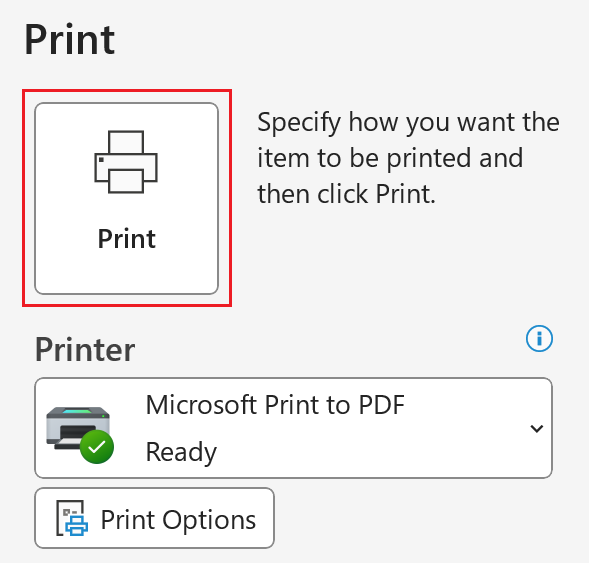
注意:如果您選擇另存新類型,您可以稍後以Word Doc的方式開啟檔案。
通常,檔案會傳送到您本機的「文件」資料夾。
現在有兩種Mac版Outlook:新版Outlook和舊版Outlook。在繼續進行以下步驟之前,請先檢查您使用的是哪個版本。
新版Outlook
如果本節中的步驟無效,則您可能尚未使用新的Outlook。請嘗試改用舊版Outlook區段中的步驟。
必要項目:若要使用新的Mac版Outlook,必須使用Office桌面應用程式授權的Work或School帳戶啟用。 (對於GoDaddy方案的Microsoft 365方案,必須為商業專業版或更高等級方案。不過,您可以透過任何Work或School帳戶提供授權。)
啟用後,您可以新增其他電子郵件方案,例如Email精華版,Email超豪版或線上商業精華版。
啟用後,您可以新增其他電子郵件方案,例如Email精華版,Email超豪版或線上商業精華版。
- 開啟 Outlook。
- 選取您想儲存的電子郵件。
- 要將email下載為檔案:選取檔案,然後選取另存為。系統會開啟新視窗。輸入檔案名稱,選取您要儲存檔案的資料夾,然後點選儲存。電子郵件將另存為.eml檔案。
- 要將電子郵件儲存為PDF:選取「檔案」 ,然後選取「列印」 。系統會開啟新視窗。在視窗下方,選取箭頭,再選取另存為PDF 。輸入檔案名稱,選取資料夾,然後點選儲存。電子郵件會另存為.pdf檔案。
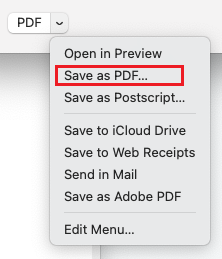
舊版Outlook
如果本節中的步驟無效,您可能沒有在使用舊版Outlook。請改為嘗試「新Outlook」一節的步驟。
- 開啟 Outlook。
- 選取您想儲存的電子郵件。
- 要將email下載為檔案:選取檔案,然後選取另存為。系統會開啟新視窗。輸入檔案名稱,選取您要儲存檔案的資料夾,然後點選儲存。電子郵件將另存為.eml檔案。
- 要將電子郵件儲存為PDF:選取「檔案」 ,然後選取「列印」 。系統會開啟新視窗。點選視窗底部的箭頭,再點「另存為PDF 」。輸入檔案名稱,然後點選儲存。電子郵件會另存為.pdf檔案。
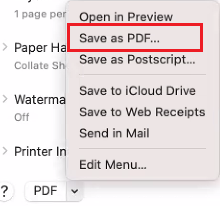
相關步驟
- 了解如何從Microsoft切換至新的Windows版Outlook 。
- 要存取網路版Outlook,請登入您的Microsoft 365帳戶。